Любой пользователь, имеющий Android Mobile будет знать, что особенностью операционной системы Google является настройка. Вы можете изменить размер значков, обоев, уведомлений, мелодии звонка и даже собственный лаунчер смартфона. И что ясно, так это то, что вы также можете сменить клавиатуру установлен по умолчанию на вашем телефоне для любого другого, что вы загружаете из Play Store, и это то, что мы собираемся сделать сегодня с Samsung Galaxy.
Клавиатура, по всей вероятности, является приложением или программным обеспечением, которое мы чаще всего используем в течение дня на любом телефоне. И да, этот инструмент по-прежнему является приложением, установленным по умолчанию в операционной системе, в основном потому, что он необходим для мобильного использования. По этой причине мы посмотрим, как мы можем изменить его для любого другого приложения, которое мы загружаем из Гугл игры такие как Gboard или Swiftkey, два из самых ценных.
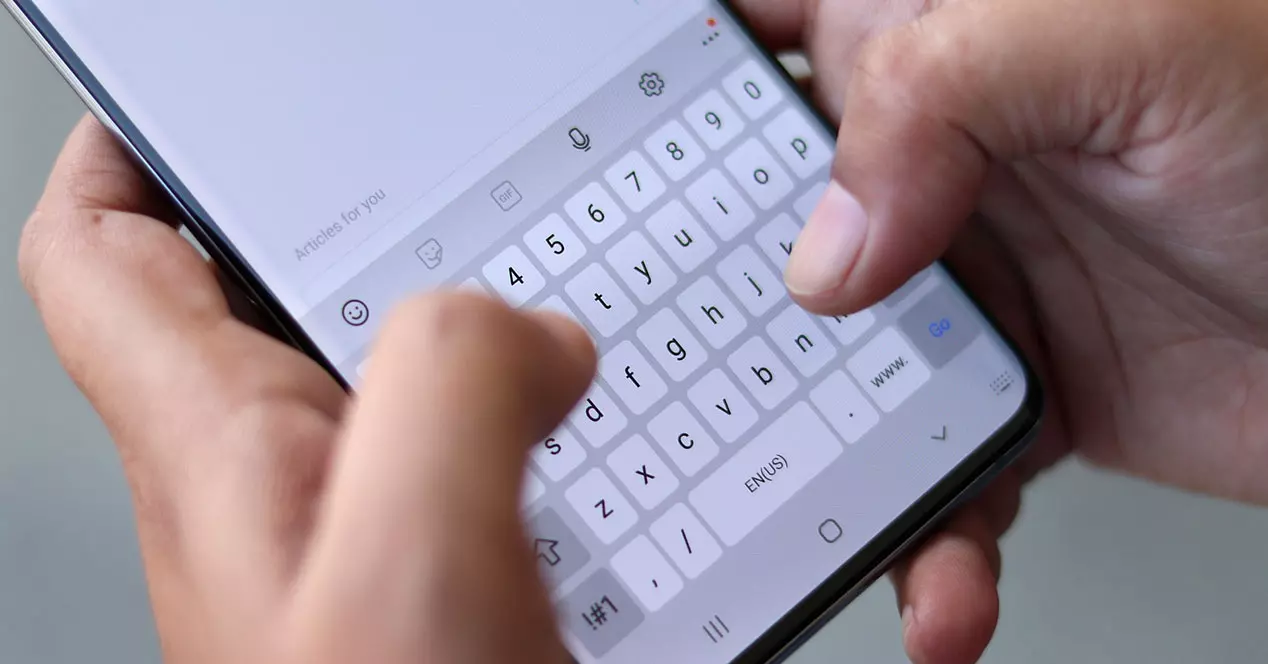
Будучи одним из наиболее часто используемых программ на телефоне, само собой разумеется, что пользователи захотят использовать идеальный инструмент в своем распоряжении. Если вы Samsung пользователь, и вы хотели бы уйти от значения по умолчанию клавиатура бренда, пришло время выполнить шаги, которые мы собираемся вам объяснить.
Как настроить новую клавиатуру на самсунге
Первое, что мы должны учитывать и знать, это как поменять клавиатуру. Хотя в следующих параграфах мы увидим некоторые рекомендуемые опции, которые мы можем установить в Один пользовательский интерфейс, мы должны сначала знать, как перейти от одного к другому. Кроме того, вы должны иметь в виду, что мы можем менять столько раз, сколько захотим: в один день вы можете использовать клавиатуру Samsung, а в другой день вы можете перейти на любую из альтернатив Samsung, которые мы объясним ниже.
Чтобы изменить систему ввода текста на мобильном телефоне, необходимо пройти через настройки телефона. Это быстро и просто, это займет у нас всего несколько минут… Шаги следующие:
- Откройте приложение настроек на мобильном телефоне
- Перейдите в меню общего администрирования телефона.
- Найдите опцию «Выбрать язык и ввод текста».
- В этом меню найдите параметры и выберите "На экранной клавиатуре"
- Здесь вы должны нажать на «Клавиатура по умолчанию»
- Выберите тот, который вы хотите, среди всех, загруженных на ваш мобильный телефон Samsung.
Как вы можете видеть на изображении, мы можем выбирать между всеми теми, которые мы установили, и менять их, когда захотим.
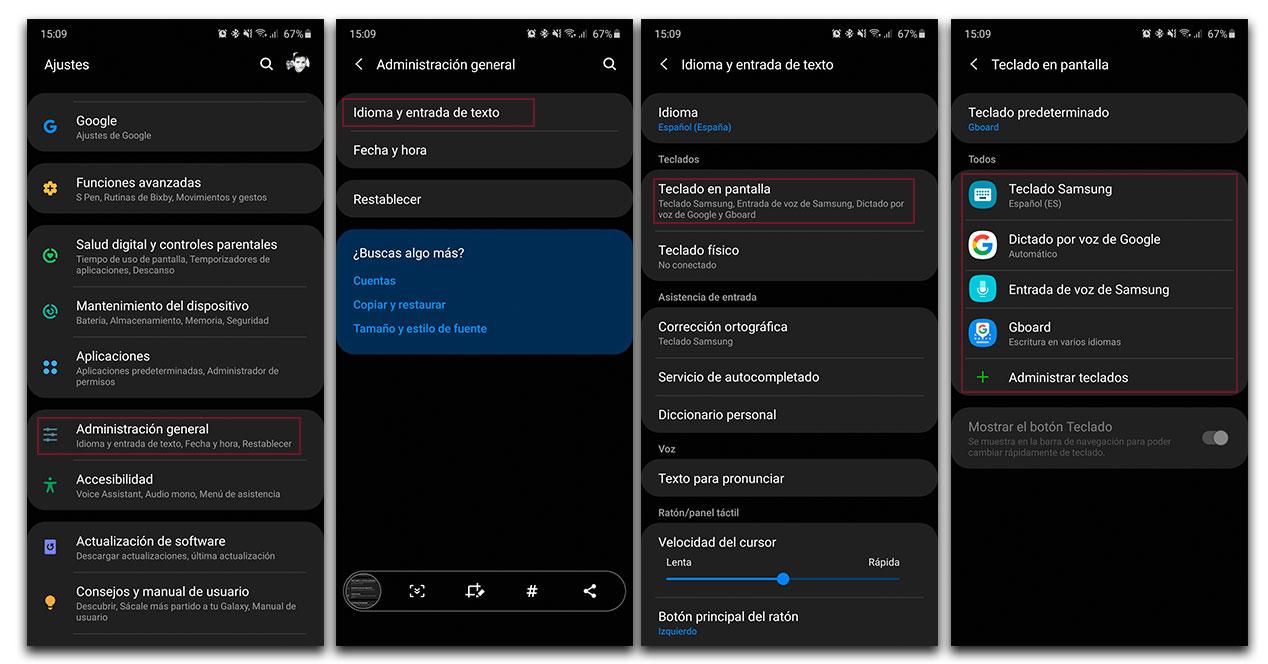
Теперь, когда ваш новая клавиатура самсунг галакси выбран, вы можете получить доступ к настройкам приложения, вернувшись на страницу экранной клавиатуры и отметив тот, который вы оставили установленным по умолчанию. Замена клавиатуры по умолчанию на Galaxy любым приложением, загруженным из Play Store, на самом деле довольно проста, если вы знаете, где искать ваши настройки Samsung . Теперь вам просто нужно попробовать различные варианты, доступные в магазине приложений вашего телефона, и перейти к использованию того, который лучше всего соответствует вашим потребностям.
На случай, если нам надоело смотреть на новое приложение для клавиатуры, которое мы только что установили. Процесс идентичен предыдущему, и нам просто нужно выполнить тот же процесс, но выбрать клавиатуру Samsung. Нужно будет только выполнить те же шаги, которые мы давали ранее, но вместо установки новой опции мы выберем стандартное программное обеспечение. Чтобы было понятнее, нам нужно перейти в «Настройки», затем войти в меню «Общее администрирование»> выбрать «Язык и ввод текста»> Экранная клавиатура > выберите вариант, предложенный компанией, чтобы он отображался с названием Samsung. И таким образом можно вернуться к предыдущему приложению, которое раньше было у нас на смартфоне.
Скачать новые клавиатуры для Samsung
Чтобы начать процесс, нам нужна клавиатура, которую мы хотим использовать, ни один смартфон не поставляется с более чем одной установленной, и поэтому будет важно, чтобы мы зашли в Google Play, чтобы загрузить другой инструмент из этого магазина, который выполняет все, что мы ищем. в этом ПО. Среди самых популярных мы находим, без сомнения, Gboard or SwiftKey . Мы можем выбрать его из-за его функциональности, ярких цветов или потому, что его внешний вид более привлекателен для нас, чем тот, который входит в стандартную комплектацию мобильных телефонов Samsung.
Gboard, клавиатура Google
Одна из лучших клавиатур, которые мы можем иметь на мобильном телефоне. Gboard предоставляет нам все виды инструментов и функций и является бесплатной клавиатурой, совместимой с телефонами Samsung. Одна из лучших альтернатив, если вы ищете удобное приложение для клавиатуры, которое дает нам все возможности и возможности для письма в любом приложении. Среди функций, которыми обладает Gboard, мы находим возможность изменения цветов, языка, отправки GIF-файлов и смайликов с клавиатуры, отправки стикеров и многого другого.
Хотя стиль и настройка клавиатуры очень важны, мы не можем упускать из виду возможность добавления параметров, их удаления или изменения других разделов. В клавиатуре Google Gboard у нас есть много возможностей сделать каждая деталь клавиатуры нам по душе. Мы можем настроить его по своему усмотрению, и есть такие инструменты, как: расширить клавиши, изменить тему клавиатуры, показать быстрый доступ к смайликам, просмотреть предложения для смайликов, активировать или деактивировать такие параметры, как вибрация или звук при нажатии клавиш, настроить задержки при нажатии или даже активировать орфографическую коррекцию или диктовку…

Еще одна интересная функция, которую он предлагает нам, — это запись скольжением. Нам не нужно нажимать по одному, но мы будем водить пальцем от клавиши к клавише, создавая слова и целые фразы, пока не отпустим, когда дойдем до последней буквы. Сначала это может быть несколько сложнее, но просто, когда мы к этому привыкнем.
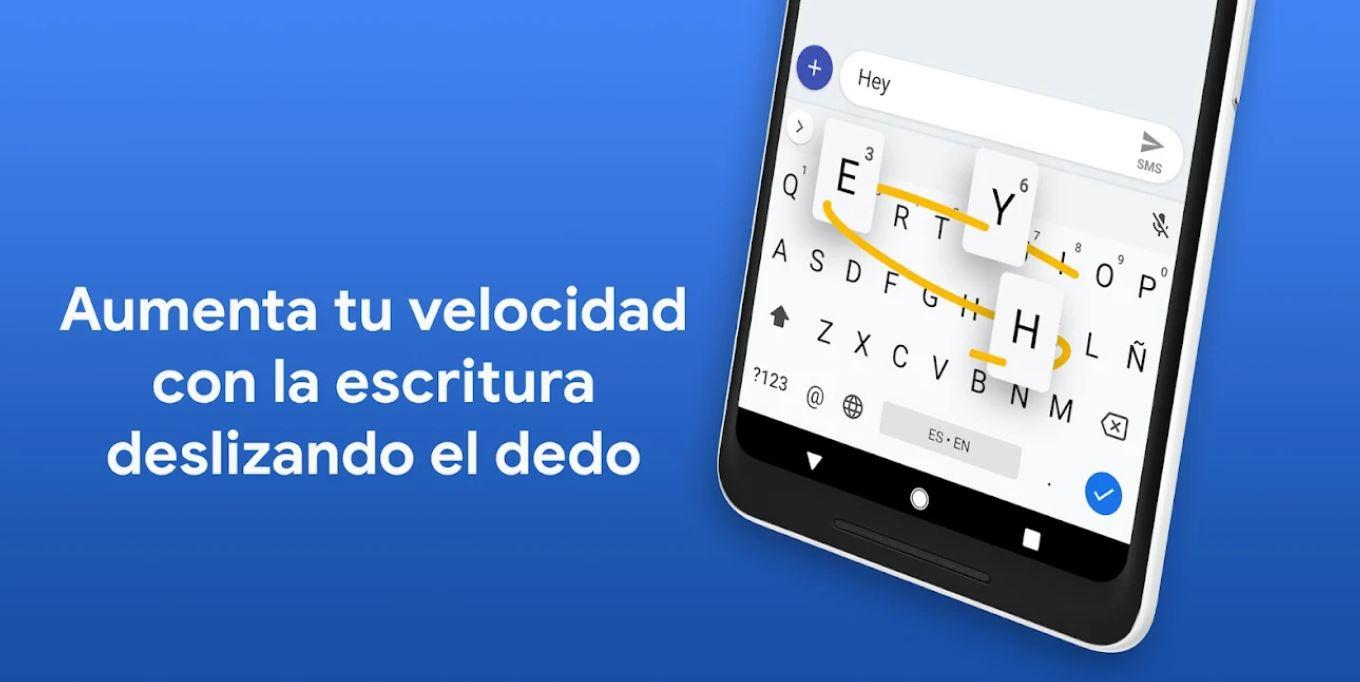
SwiftKey
Еще одним из самых интересных и лучших вариантов смены клавиатуры на Samsung является использование Swiftkey, одной из классических клавиатур для Android, которую мы можем использовать и скачать бесплатно и которая имеет миллионы пользователей. Microsoft Клавиатура является одной из наиболее часто используемых и поддерживается Samsung. Если вы считаете, что клавиатура лучше, или вы просто хотите попробовать ее в качестве альтернативы предыдущим, вы также сможете настроить ее с помощью множества различных параметров.
Изменение раскладки клавиатуры довольно простой и быстрый, а также предлагает нам множество вариантов для улучшения взаимодействия с пользователем. Для начала нам нужно коснуться трех точек на клавиатуре и нажать «Темы». Нажав на эту кнопку, мы найдем галерею тем, доступных для загрузки и применения к приложению Microsoft. Перейдя на вкладку yours, мы можем выбирать между теми, которые мы скачали ранее, и, наконец, мы можем поместить фотографии на мобильную клавиатуру переходим на вкладку «Персонализация».
Хотя для дальнейшего завершения настройка этого инструмента для Samsung , мы также можем, просто коснувшись трех точек, выбрать вариант настройки размера, дизайна или режима. И, наконец, мы приглашаем вас снова коснуться вкладки «Настройки», что даст нам доступ к ряду функций, которые действительно могут помочь вам полностью изменить стиль клавиатуры и, прежде всего, ее функциональные возможности.